Pitanje
Problem: 6 savjeta za rješavanje većine problema s ažuriranjem sustava Windows
Pozdrav, imam problem sa svojim OS-om. Već neko vrijeme ne mogu instalirati ažuriranja putem odjeljka Windows Update. Svako ažuriranje zapne i nikada ne završi instalaciju. Što mogu učiniti da to popravim?
Riješen odgovor
Microsoft izdaje Windows ažuriranja, zakrpe, servisne pakete, ažuriranja značajki,[1] Redovita ažuriranja softvera za Windows i drugi sadržaj koji je neophodan za ispravnu izvedbu OS-a Windows. Dok se neka od ažuriranja rješavaju specifičnih problema sa sustavom Windows, druga pružaju definicije sigurnosnog softvera kako bi ga zaštitili ili dodali nove značajke.
[2]Stoga je instalacija dostupnih ažuriranja neophodna kako bi sustav bio stabilan, učinkovit i siguran. Starije verzije sustava Windows nisu imale značajku automatskog ažuriranja, pa su se ažuriranja morala instalirati ručno.
Windows 10 uveo je automatsku značajku Windows Update, koja je odgovorna za preuzimanje i instalaciju svih Windows ažuriranja bez obzira na njihovu vrstu. Vlasnici računala mogu odabrati hoće li se automatski ponovno pokrenuti nakon ažuriranja ili instaliranja ažuriranja kada je sustav neaktivan.
Nažalost, automatska usluga Windows Update[3] često ne izvršava svoje zadatke. Usluga može prestati raditi, zbog čega sustav može ostati zastario dugo vremena od otvaranja korisnika Postavke -> Ažuriranja i sigurnost i klikove Provjerite ima li ažuriranja. Ako usluga ne radi, korisnik će dobiti poruku o pogrešci, kao što je:
Neka ažuriranja nisu instalirana
Kod XXXXXXXXXX Windows Update naišao je na nepoznatu pogrešku
ILI
Bilo je problema s preuzimanjem nekih ažuriranja, ali pokušat ćemo ponovno kasnije. Ako i dalje vidite ovo, pokušajte pretražiti web ili se obratiti podršci za pomoć. Ovaj kod pogreške može pomoći: XXXXXXXXXX
Preuzimanje ažuriranja često zapne ili sustav bude uhvaćen u petlju ponovnog pokretanja. Problem je u tome što neuspjeh Windows Update, bilo da se radi o zastoju procesa ili petlji ponovnog pokretanja, ne daje nikakve specifičnosti o krivcu problema. Ponekad je naveden kod pogreške, ali najčešće ne pomaže, pogotovo ako se radi o novom.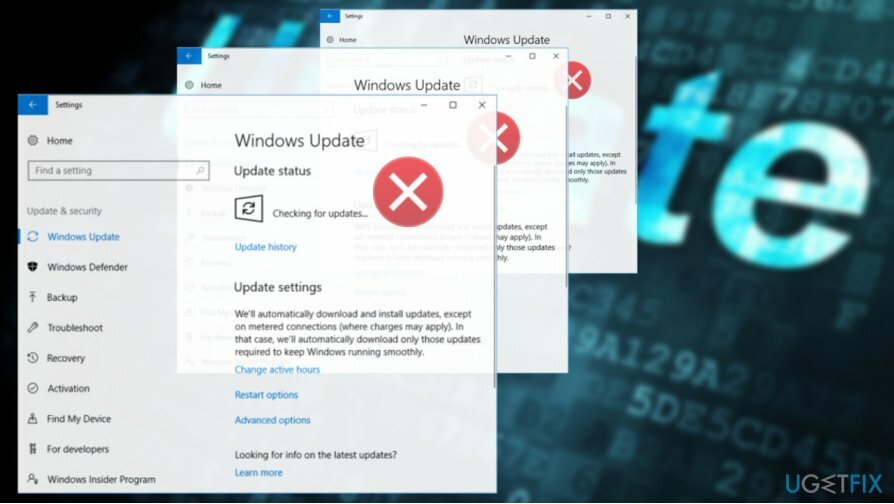
Češći kodovi pogrešaka Windows Update i razlozi zašto ih vidite:
- 0x80073712 – označava da datoteka potrebna za ažuriranje nedostaje ili je oštećena;
- 0x800F0923 – pojavljuje se kada upravljački program ili softver na računalu nisu kompatibilni sa željenom nadogradnjom;
- 0x80200056 – greška prekinutog procesa nadogradnje;
- 0x800F0922 – problem s vezom koji može biti povezan s VPN softverom;
- 0xC1900208 – 0x4000C – indikacija nekompatibilne aplikacije koja sprječava ispravno izvođenje nadogradnje;
0xC1900200 – 0x20008 – kod pogreške koji govori o zahtjevima;
- 0x80070070 – 0x50011 – indikacija problema s prostorom.
Postoje tisuće tema koje su poslane na raznim forumima na kojima ljudi traže pomoć kako bi popravili probleme s Windows Update-om, tako da je ovaj problem očito zastarjeli i stalno uznemirava korisnike Windowsa. Tim UgetFixa analizirao je desetke pogrešaka Windows Update i došao do zaključka da se većina (ALI ne svi) Windows Update problemi mogu riješiti izvršavanjem istih popravaka.
NAPOMENA: ažuriranja značajki kao što su Anniversary Update, Creators Update i Fall Creators Update mogu propasti zbog problema s kompatibilnošću. Stoga dolje navedeni popravci možda neće pomoći pri njihovoj instalaciji. U slučaju da se ažuriranje značajke ne može instalirati putem Windows Update, preporučujemo korištenje alata za kreiranje medija ili pomoćnika za ažuriranje.
Kako riješiti probleme s ažuriranjem sustava Windows
Za popravak oštećenog sustava morate kupiti licenciranu verziju Reimage Reimage.
Većina problema Windows Update javlja se zbog oštećenih komponenti Windows Update, onemogućenih usluga Windows Update, proxy veze, oštećenih sistemskih datoteka i slično. Međutim, dosta često je usluga ažuriranja blokirana od strane zlonamjernih programa, zbog čega bismo preporučili provjeru sustava profesionalnim anti-malwareom, recimo ReimageMac perilica za rublje X9, prije početka bilo kakvih koraka za rješavanje problema.
Osim toga, ako se čini da je proces ažuriranja zapeo, ali vidite traku napretka preuzimanja, dajte mu malo vremena prije zatvaranja usluge ili ponovnog pokretanja. Ako usluga ne radi i bojite se da će sustav zastarjeti, isprobajte sljedeće metode da popravite najčešće greške Windows Update u sustavu Windows 10.
Savjet 1. Pokrenite alat za rješavanje problema Windows Update
Za popravak oštećenog sustava morate kupiti licenciranu verziju Reimage Reimage.
Windows Update Troubleshooter je ugrađeni Windows alat koji bi trebao prepoznati probleme usluge Windows Update i automatski ih popraviti. Da biste pokrenuli alat, izvršite ove korake:
- Pritisnite Tipka Windows + I i otvorite Ažuriranje i sigurnost odjeljak.
- Izaberi Rješavanje problema na lijevom oknu.
- Izaberi Windows Update i kliknite Pokrenite alat za rješavanje problema dugme.
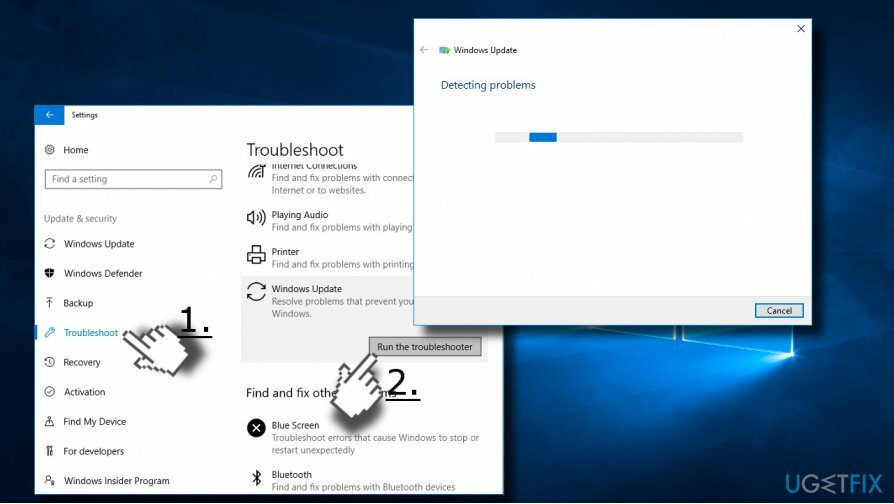
- Pričekajte dok se skeniranje izvršava. Alat za rješavanje problema isporučit će poruku s izvješćem s otkrivenim i ispravljenim pogreškama ako ih ima.
Savjet 2. Očistite mapu za preuzimanje
Za popravak oštećenog sustava morate kupiti licenciranu verziju Reimage Reimage.
Ako se bilo koja datoteka ažuriranja ošteti tijekom procesa preuzimanja, proces bi se u nekom trenutku mogao zaglaviti. Stoga biste trebali izbrisati mapu Preuzimanja u kojoj se nalaze datoteke ažuriranja.
- Pritisnite Tipka Windows + R.
- Kopirajte i zalijepite C:\\Windows\\SoftwareDistribution\\Preuzimanje u dijaloškom okviru za pokretanje.
- Klik u redu za otvaranje imenika.
- Sada uklonite sav njegov sadržaj. Pritisnite Ctrl + A za odabir svih stavki, a zatim pritisnite Izbrisati.
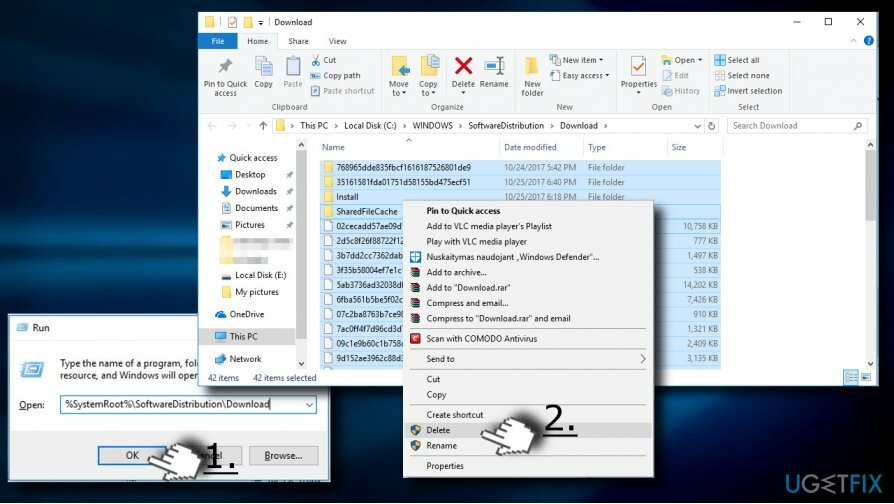
- Nakon toga pokušajte ponovno preuzeti potrebno ažuriranje.
Savjet 3. Pokrenite System File Checker i DISM
Za popravak oštećenog sustava morate kupiti licenciranu verziju Reimage Reimage.
Oštećene datoteke sustava mogu se suočiti s datotekama Windows Update, zbog čega bi proces ažuriranja mogao završiti neuspjehom. Da biste to provjerili, učinite sljedeće:
- Desnom tipkom miša kliknite Windows tipka i odaberite Naredbeni redak (administrator).
- Klik u redu na prozoru UAC.
- Tip sfc /scannow u prozoru naredbenog retka i pritisnite Unesi da ga izvrši.

- Nakon toga kopirajte i zalijepite DISM /Online /Cleanup-Image /CheckHealth naredba.
- Klik Unesi pokrenuti ga.
Savjet 4. Promijenite postavke ažuriranja sustava Windows
Za popravak oštećenog sustava morate kupiti licenciranu verziju Reimage Reimage.
- Pritisnite Tipka Windows + I i odaberite Ažuriranje i sigurnost.
- Klikni na Napredne opcije veza.
- Poništi oznaku Dajte mi ažuriranja za druge Microsoftove proizvode kada ažuriram Windows kutija.
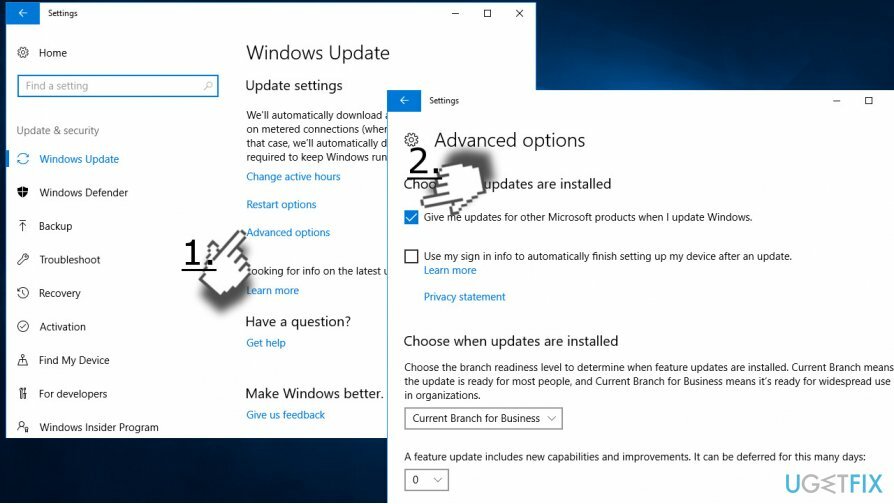
- Ponovno pokrenite sustav i pokušajte instalirati ažuriranja.
Savjet 5. Onemogućite proxy vezu
Za popravak oštećenog sustava morate kupiti licenciranu verziju Reimage Reimage.
- Klikni na Veze ikona smještena na programskoj traci sustava Windows.
- Izaberi Mrežne i internetske postavke na dnu prozora.
- Pronaći Proxy na lijevom oknu i kliknite na njega.
- Pomaknite prekidač ispod Automatsko otkrivanje postavki do Isključeno.
- Sada otvoreno Upravljačka ploča i odaberite Internet opcije.
- Otvorena Veze karticu i odaberite LAN postavke.
- Označite okvir pored Koristite proxy poslužitelj za svoj LAN.
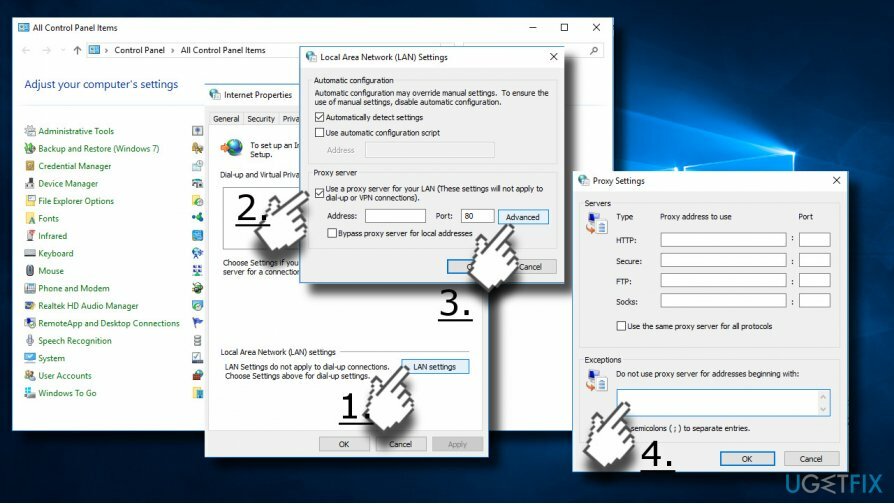
- Kliknite na Napredna gumb i izbrišite sve Nemojte koristiti proxy poslužitelj za adrese koje počinju s polje.
- Klik u redu da biste spremili promjene.
Konačno, očistite proxy predmemoriju.
- Desnom tipkom miša kliknite Windows tipku i odaberite Naredbeni redak (Administrator).
- Kopirajte i zalijepite sljedeće naredbe u naredbeni redak i pritisnite Enter nakon svake:
netsh winhttp reset proxy
net stop wuauserv
net start wuauserv
Savjet 6. Poništite komponente Windows Update
Za popravak oštećenog sustava morate kupiti licenciranu verziju Reimage Reimage.
- Desni klik Windows tipka i odaberite Naredbeni redak (administrator).
- Ako se pojavi UAC, kliknite u redu nastaviti.
- Upisivanjem sljedećih naredbi zaustavit ćete usluge BITS, Windows Update, Cryptographic, MSI Installer. Ne zaboravite pritisnuti Enter nakon svakog od njih:

neto stop bitovi
net stop wuauserv
neto stop appidsvc
neto stop cryptsvc
- Zatim upišite Del “%ALLUSERSPROFILE%\\Application Data\\Microsoft\\Network\\Downloader\\qmgr*.dat” naredba za brisanje qmgr*.dat datoteke.
- Kada završite, kopirajte i zalijepite cd /d %windir%\\system32 naredbu i pritisnite Enter da izvršite naredbu.
- Da biste ponovno registrirali datoteke BITS i Windows Update, morat ćete upisati sve dolje navedene naredbe (slijeđene Enter):
regsvr32.exe atl.dll
regsvr32.exe urlmon.dll
regsvr32.exe mshtml.dll
regsvr32.exe shdocvw.dll
regsvr32.exe browseui.dll
regsvr32.exe jscript.dll
regsvr32.exe vbscript.dll
regsvr32.exe scrrun.dll
regsvr32.exe msxml.dll
regsvr32.exe msxml3.dll
regsvr32.exe msxml6.dll
regsvr32.exe actxprxy.dll
regsvr32.exe softpub.dll
regsvr32.exe wintrust.dll
regsvr32.exe dssenh.dll
regsvr32.exe rsaenh.dll
regsvr32.exe gpkcsp.dll
regsvr32.exe sccbase.dll
regsvr32.exe slbcsp.dll
regsvr32.exe cryptdlg.dll
regsvr32.exe oleaut32.dll
regsvr32.exe ole32.dll
regsvr32.exe shell32.dll
regsvr32.exe initpki.dll
regsvr32.exe wuapi.dll
regsvr32.exe wuaueng.dll
regsvr32.exe wuaueng1.dll
regsvr32.exe wucltui.dll
regsvr32.exe wups.dll
regsvr32.exe wups2.dll
regsvr32.exe wuweb.dll
regsvr32.exe qmgr.dll
regsvr32.exe qmgrprxy.dll
regsvr32.exe wucltux.dll
regsvr32.exe muweb.dll
regsvr32.exe wuwebv.dll - Za resetiranje Winsocka upišite netsh winsock reset i netsh winhttp reset proxy naredbe. Pritisnite Unesi nakon svake od njih kao i obično.
- Konačno, ponovno pokrenite usluge BITS, Windows Update, Cryptographic, MSI Installer unosom sljedećih naredbi nakon kojih svaka slijedi Eter:
neto startni bitovi
net start wuauserv
neto početak appidsvc
neto početak cryptsvc
Ako vam nijedan od ovih koraka nije pomogao da riješite probleme s Windows Update, obavijestite nas i navedite što više informacija kako bismo vam mogli bolje pomoći.
Automatski popravite svoje greške
Tim ugetfix.com pokušava dati sve od sebe kako bi pomogao korisnicima da pronađu najbolja rješenja za uklanjanje svojih pogrešaka. Ako se ne želite boriti s tehnikama ručnih popravaka, upotrijebite automatski softver. Svi preporučeni proizvodi testirani su i odobreni od strane naših stručnjaka. Alati koje možete koristiti za ispravljanje pogreške navedeni su u nastavku:
Ponuda
Učini to sada!
Preuzmite popravakSreća
Jamčiti
Učini to sada!
Preuzmite popravakSreća
Jamčiti
Ako niste uspjeli ispraviti pogrešku pomoću Reimagea, obratite se našem timu za podršku za pomoć. Molimo vas da nam kažete sve detalje za koje mislite da bismo trebali znati o vašem problemu.
Ovaj patentirani proces popravka koristi bazu podataka od 25 milijuna komponenti koje mogu zamijeniti bilo koju oštećenu ili nedostajuću datoteku na računalu korisnika.
Za popravak oštećenog sustava morate kupiti licenciranu verziju Reimage alat za uklanjanje zlonamjernog softvera.

Ostati potpuno anoniman i spriječiti ISP i vlade od špijuniranja na tebi, trebao bi zaposliti Privatni pristup internetu VPN. Omogućit će vam da se povežete na internet dok ste potpuno anonimni tako što će šifrirati sve informacije, spriječiti trackere, oglase, kao i zlonamjerni sadržaj. Što je najvažnije, zaustavit ćete ilegalne nadzorne aktivnosti koje NSA i druge vladine institucije obavljaju iza vaših leđa.
Nepredviđene okolnosti mogu se dogoditi u bilo kojem trenutku tijekom korištenja računala: može se isključiti zbog nestanka struje, a Može se pojaviti Plavi zaslon smrti (BSoD) ili nasumična ažuriranja sustava Windows mogu se pojaviti na stroju kada ste otišli na nekoliko minutama. Kao rezultat toga, vaši školski zadaci, važni dokumenti i drugi podaci mogu biti izgubljeni. Do oporavak izgubljene datoteke, možete koristiti Data Recovery Pro – pretražuje kopije datoteka koje su još uvijek dostupne na vašem tvrdom disku i brzo ih dohvaća.